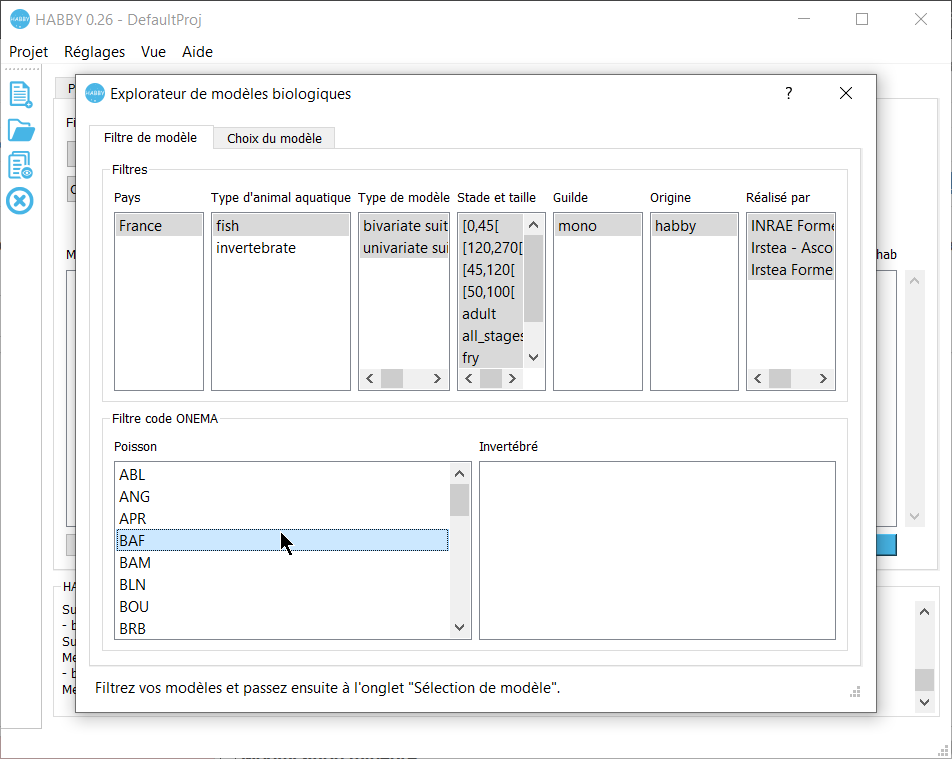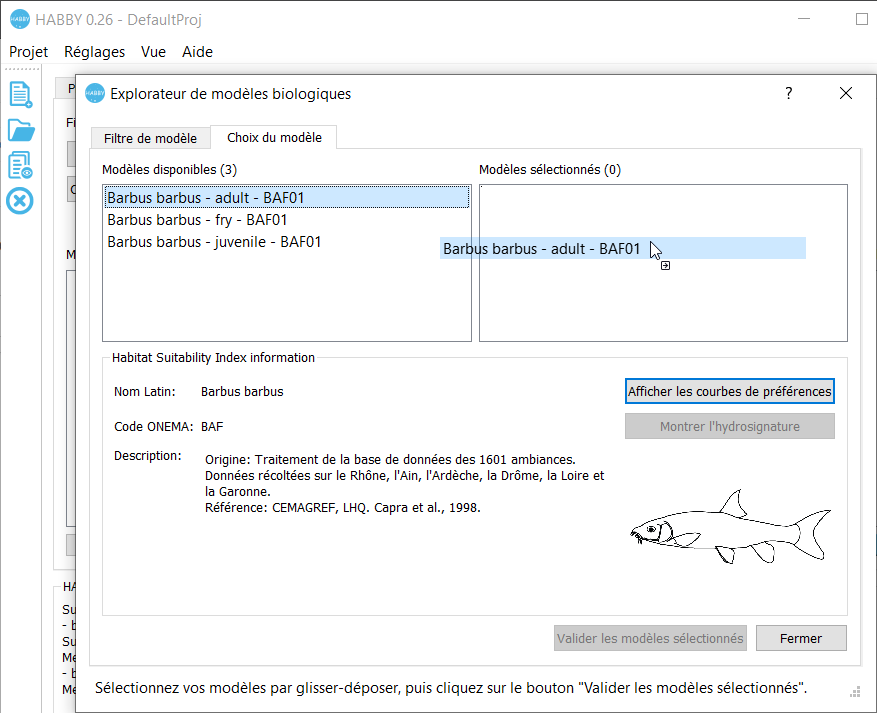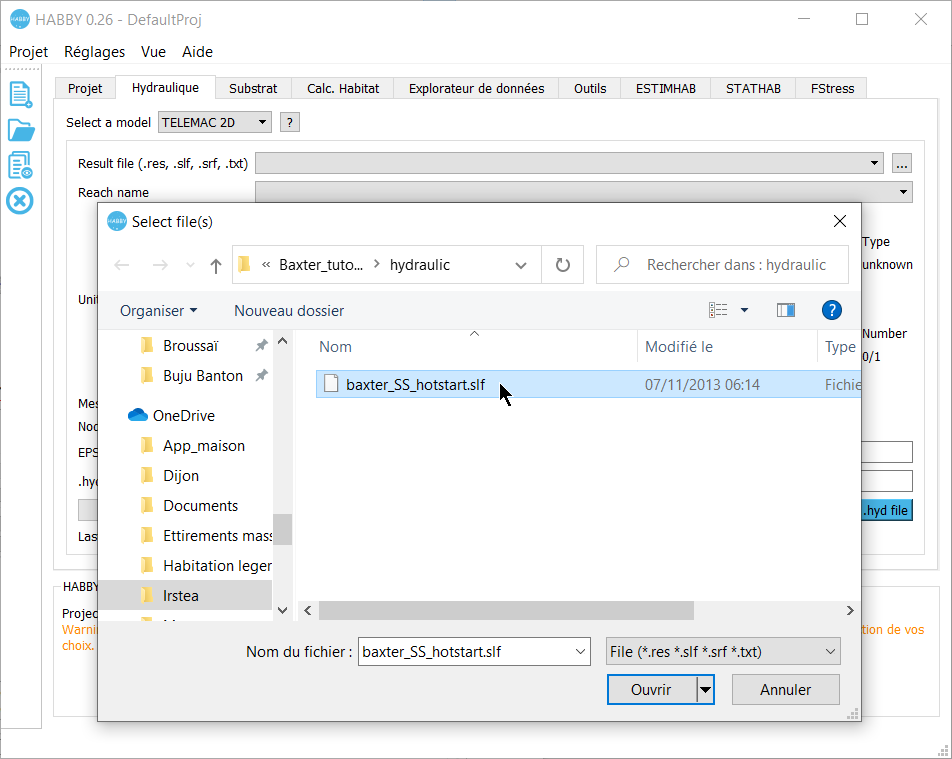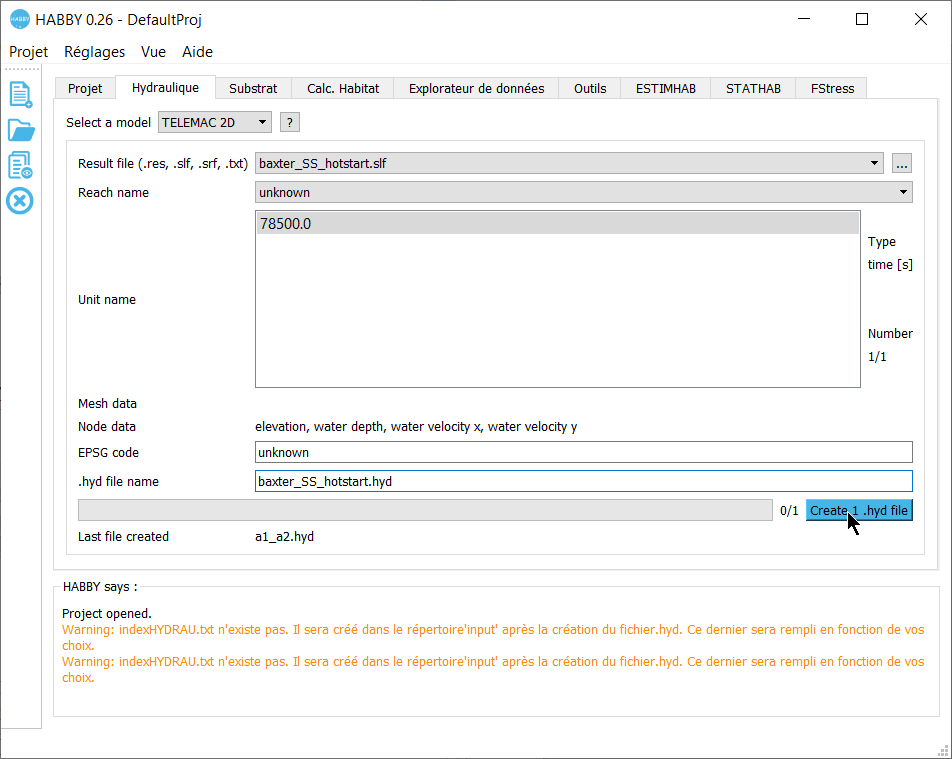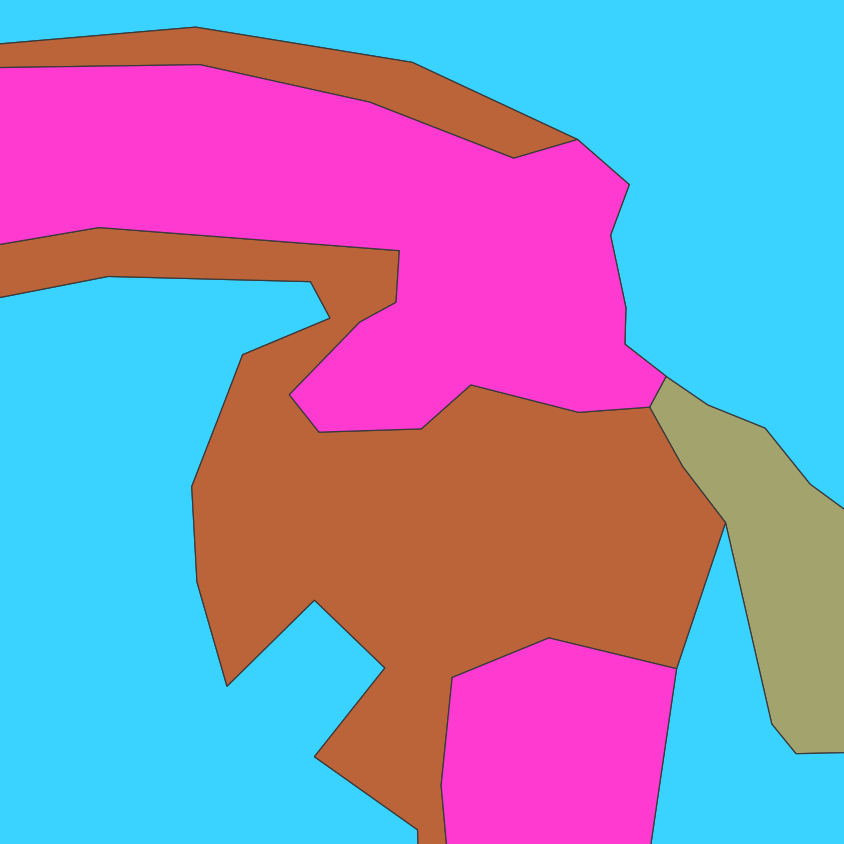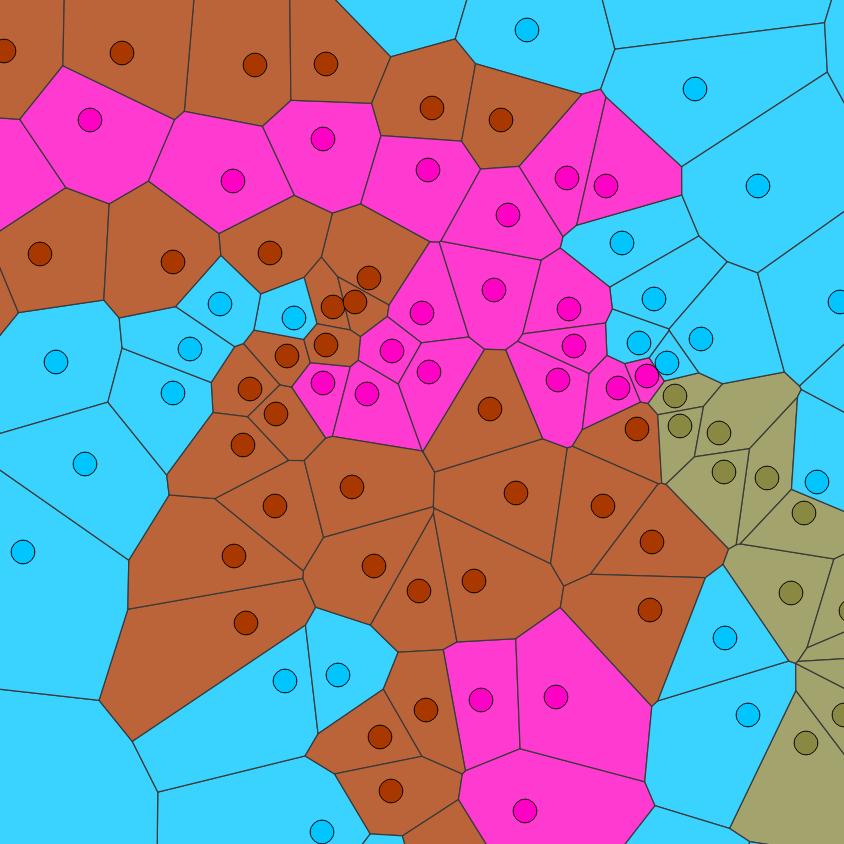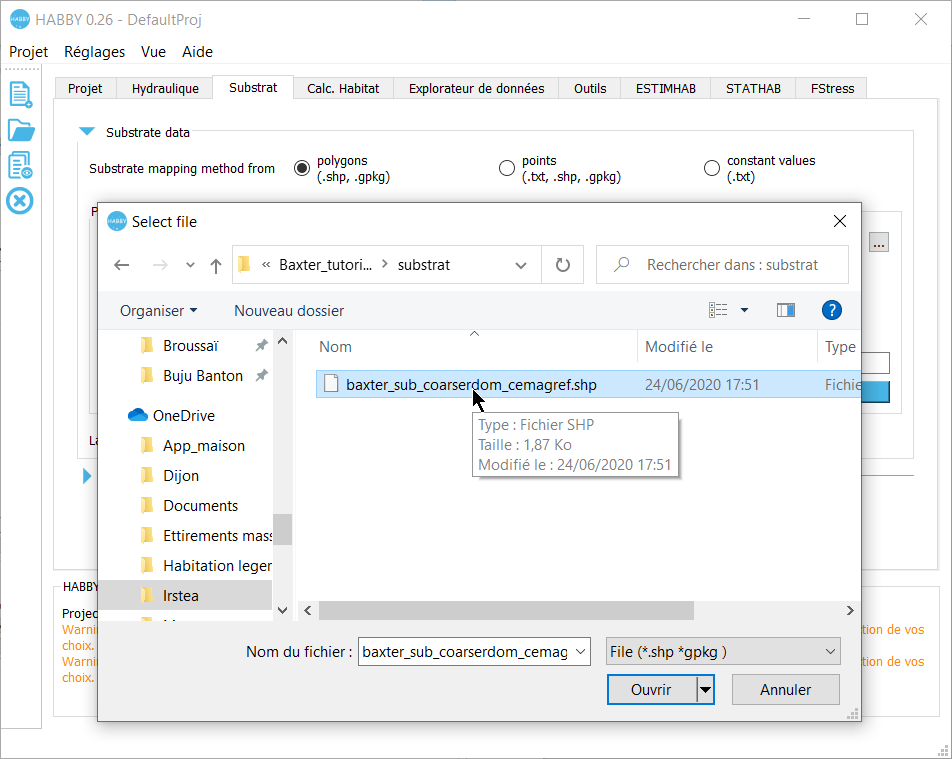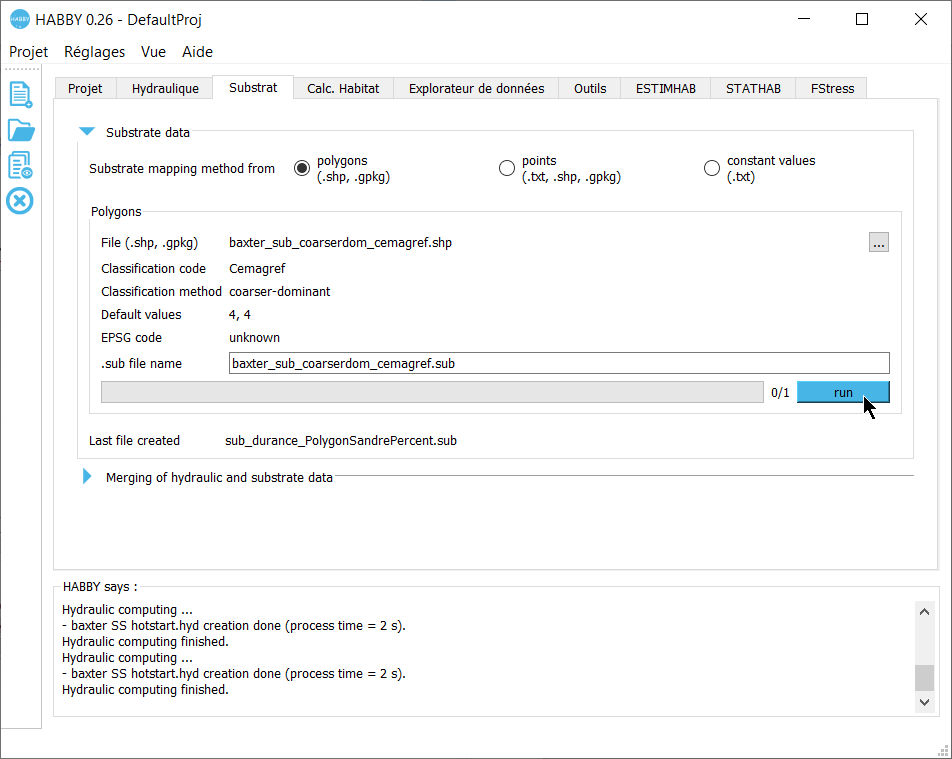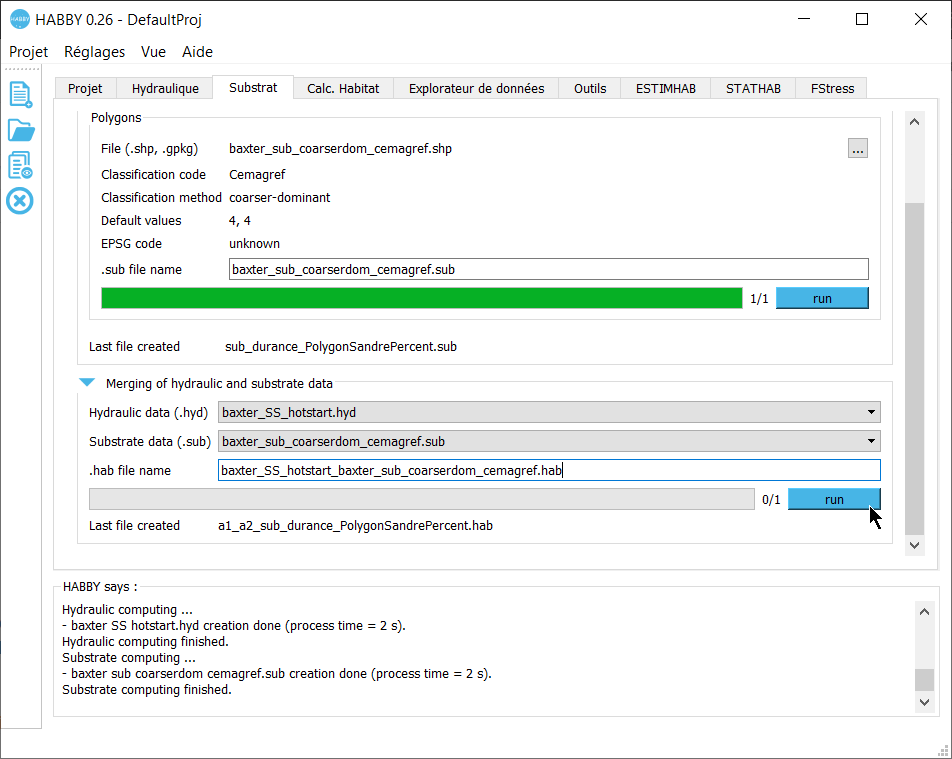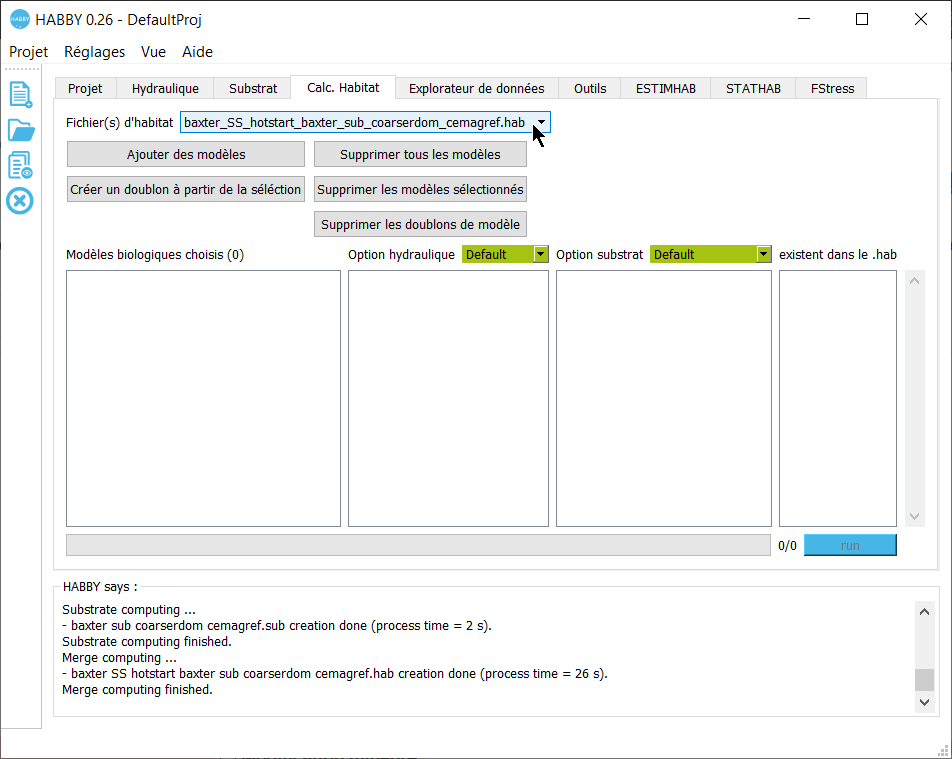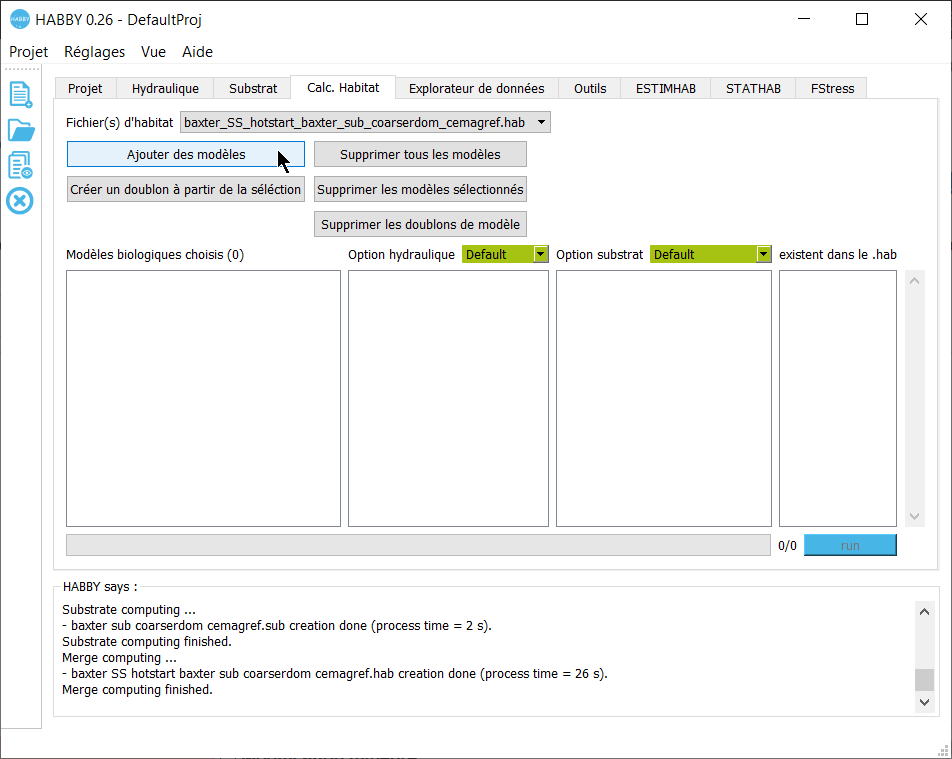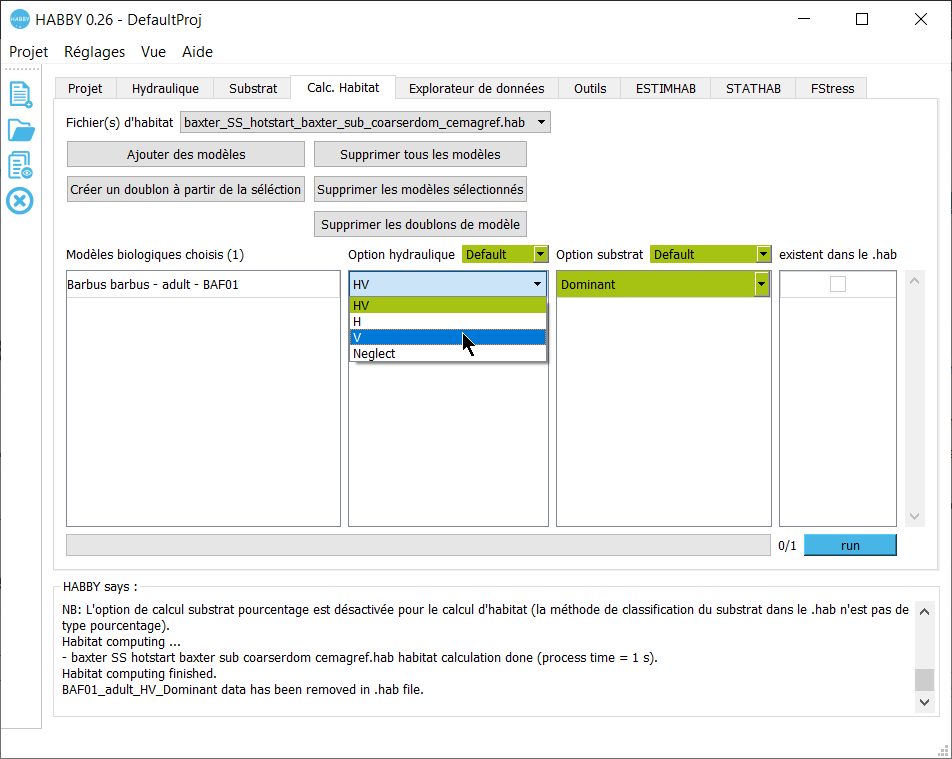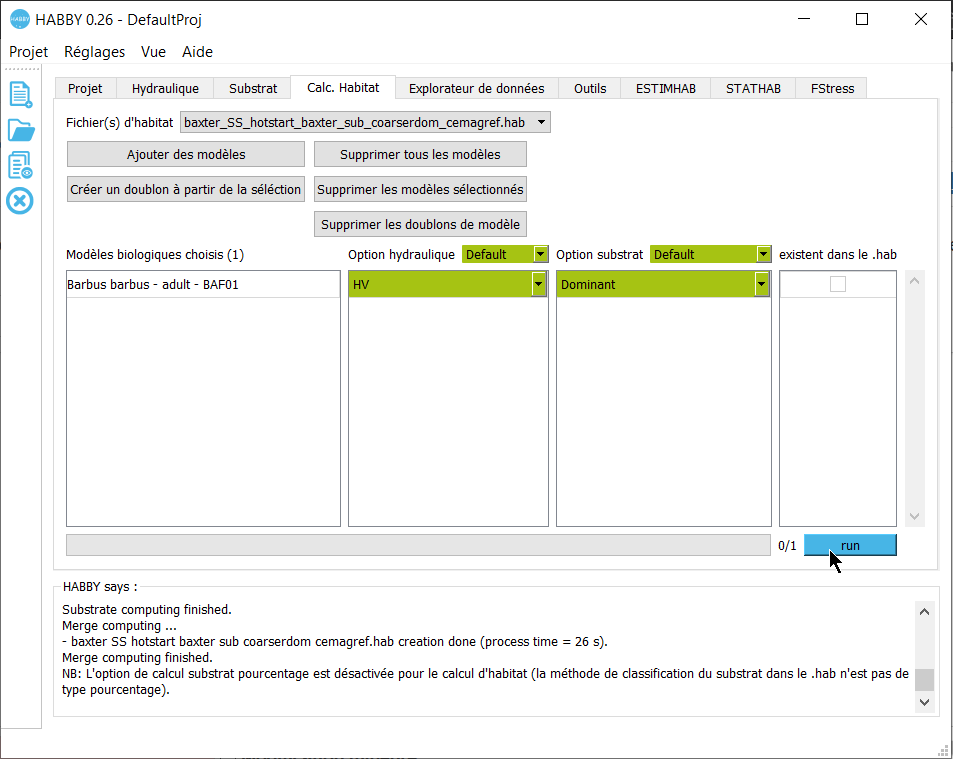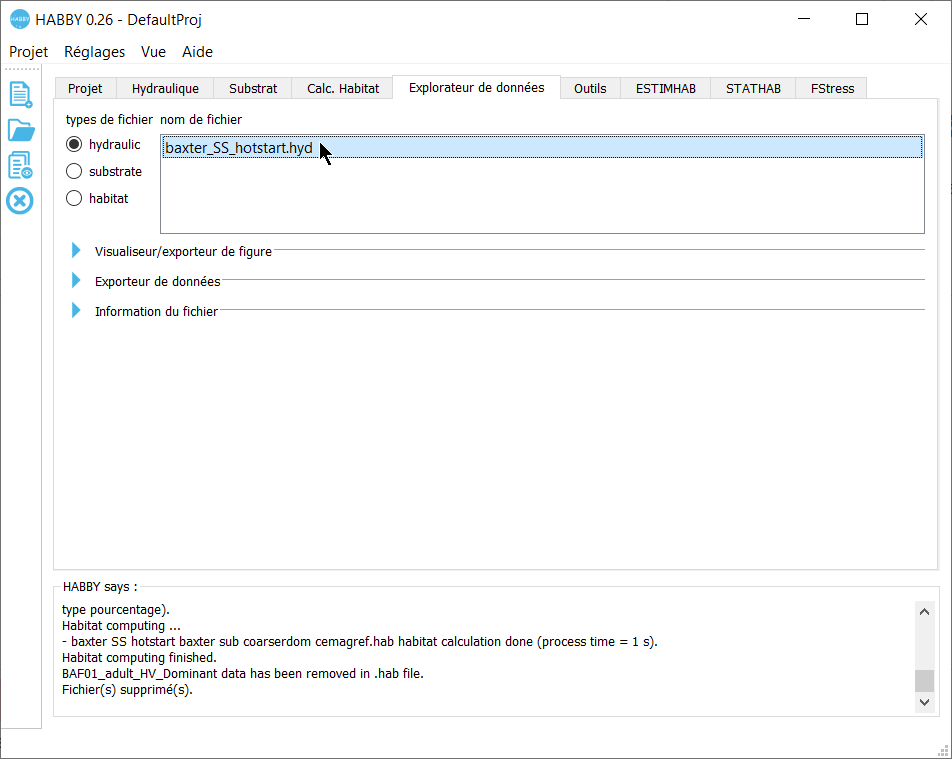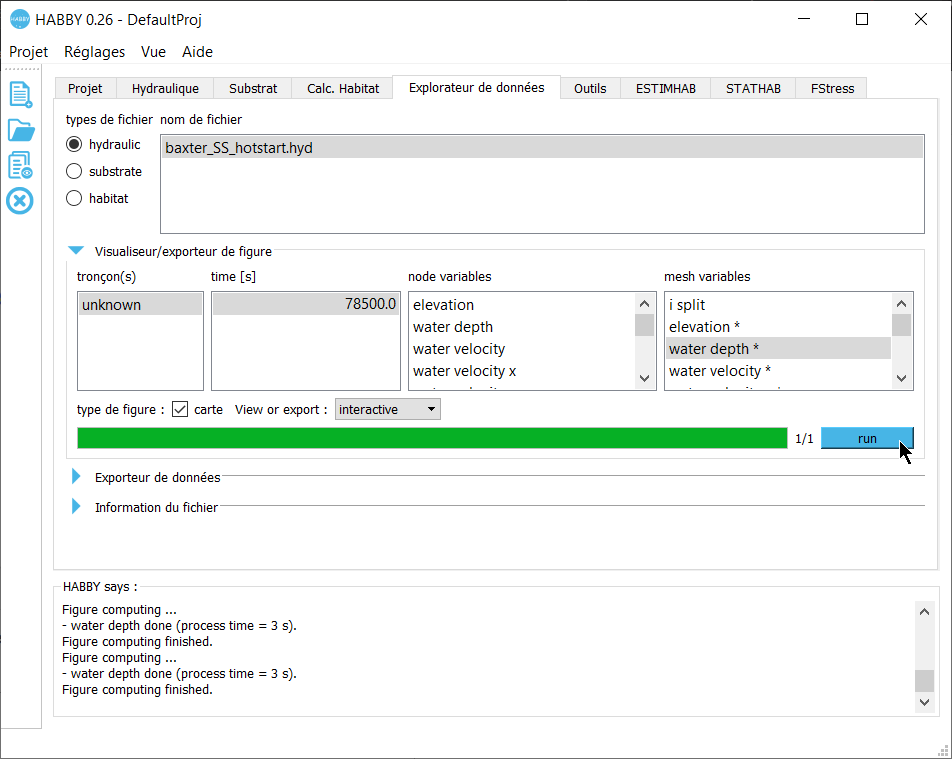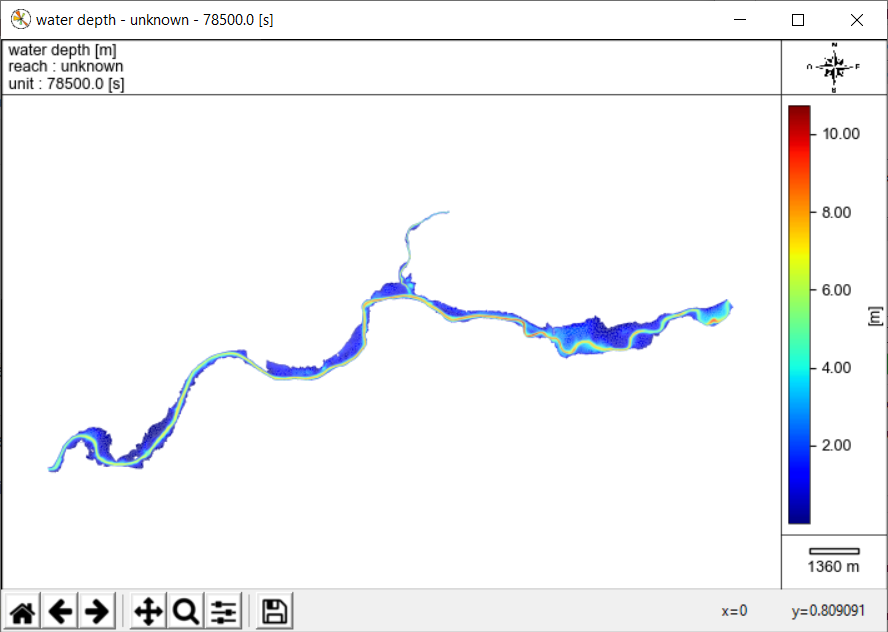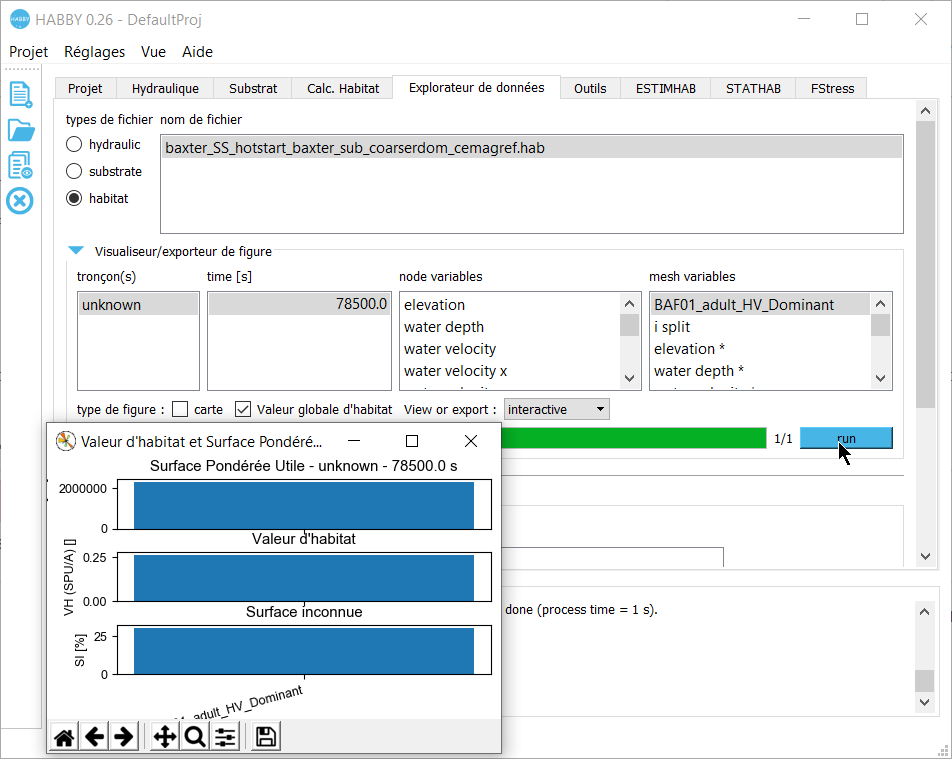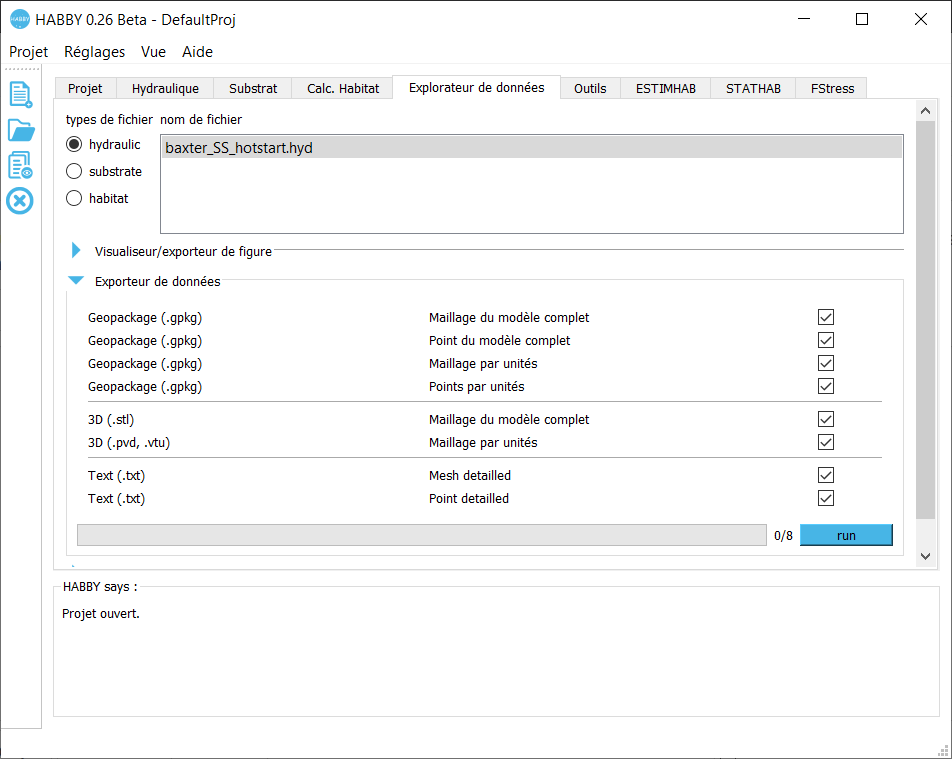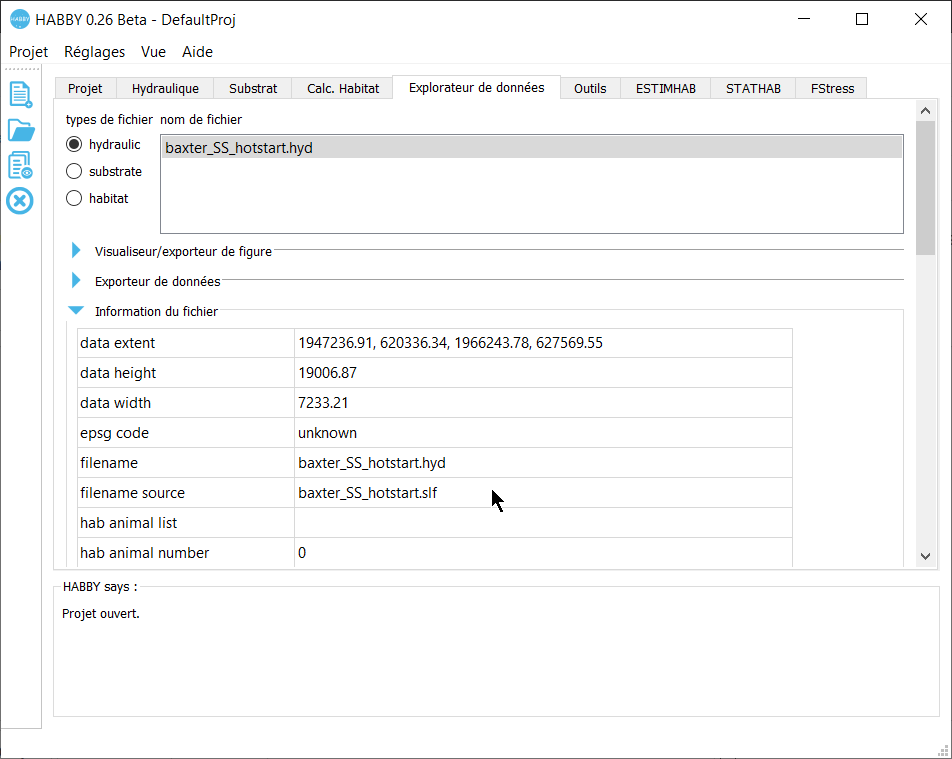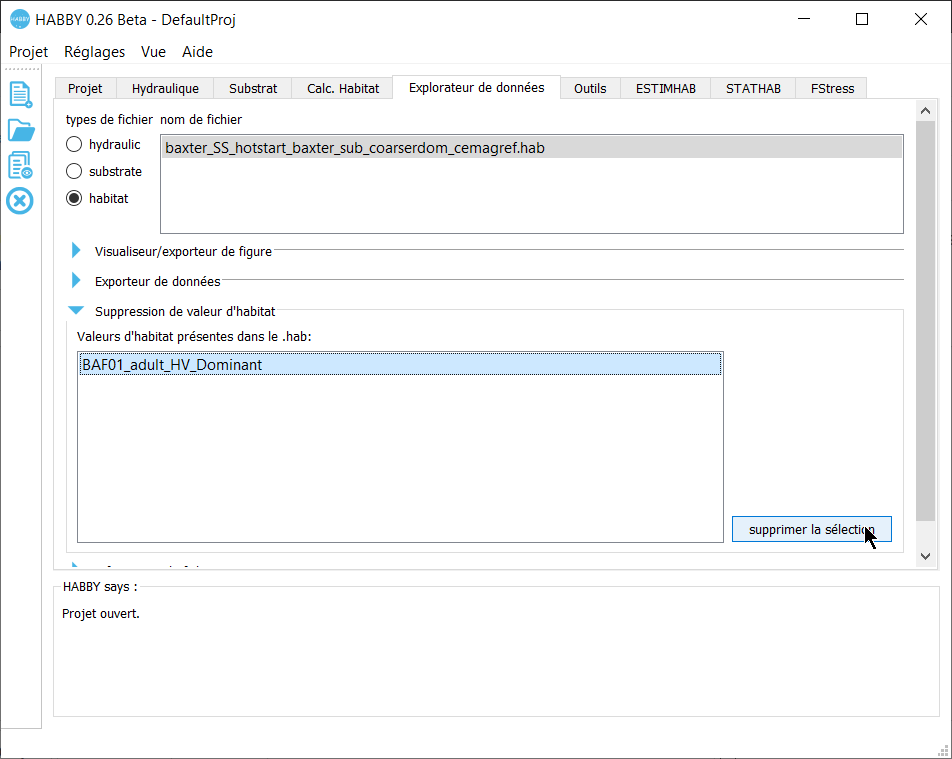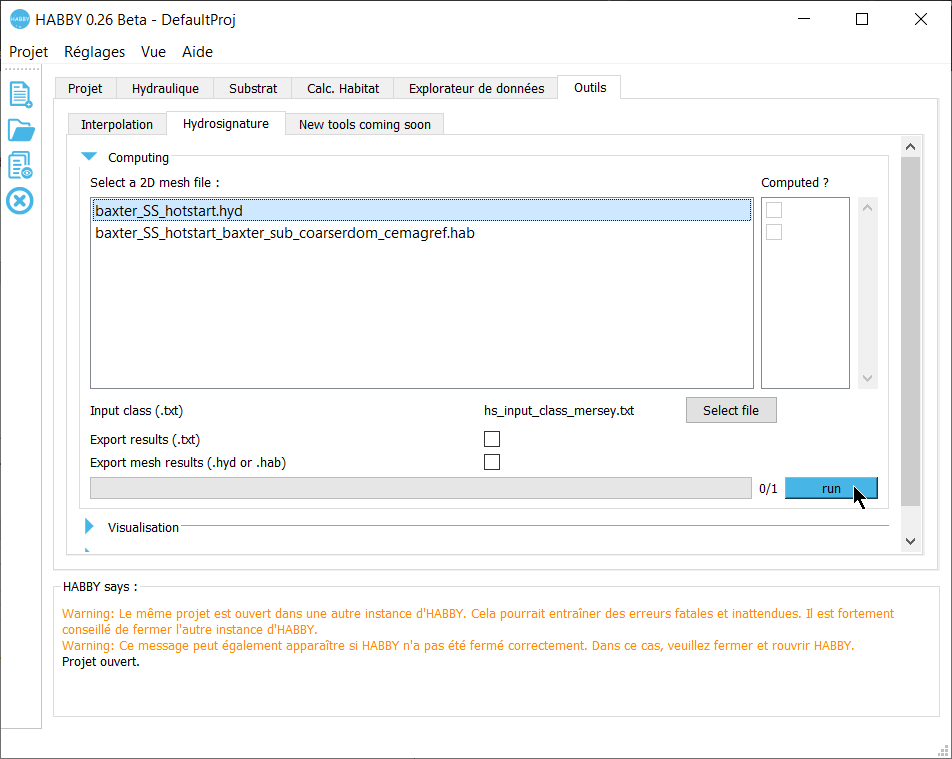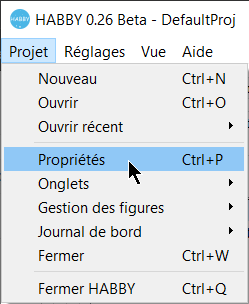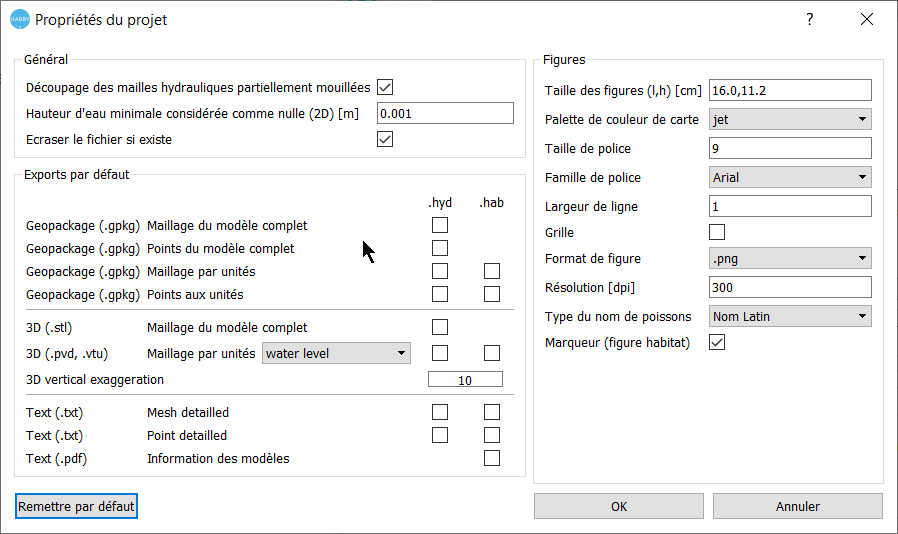Guide de l'utilisateur
Installation
HABBY avec un exécutable
Windows
- Téléchargez le fichier 'HABBY-setup-64.zip'
- Lancer le fichier d’installation 'HABBY-setup-64.exe' préalablement dézippé.
Linux
- Téléchargez le fichier “habby.zip”
- Décompressez le fichier “habby.zip”
- Lancez l’exécutable “habby” dans le répertoire “habby”
Mac
HABBY avec Python
Dépendances
Le projet Python HABBY est hébergé sur Github accessible au lien suivant : https://github.com/YannIrstea/habby.
- Python >= 3
- Git
Aide à la création de l'environnement Python pour Windows
- Installer les dépendances.
- Télécharger la wheele GDAL : https://github.com/cgohlke/geospatial-wheels
- Installer Microsoft Visual C++ 14.0 : https://visualstudio.microsoft.com/fr/visual-cpp-build-tools/ si besoin
- Ouvrez le fichier 'creation_env_habby.bat' et spécifiez :
- le chemin d'accès à votre Python système en remplaçant le chemin de la variable : 'python_source_path=' ;
- le chemin d'accès à votre la wheel GDAL que vous avez préalablement téléchargée en remplaçant le chemin de la variable : 'gdal_wheel_path=' ;
- sauvegardez le fichier.
- Lancer le fichier 'creation_env_habby.bat'.
- Si toutes les étapes se sont bien déroulées, vous devriez voir apparaitre la fenêtre principale d'HABBY.
- Votre environnement virtuel Python pour HABBY est prêt.
Aide à la création de l'environnement Python pour Linux
- installation de GDAL for Linux and GDAL for Python (https://mothergeo-py.readthedocs.io/en/latest/development/how-to/gdal-ubuntu-pkg.html)
sudo apt-get install python3.6-dev sudo add-apt-repository ppa:ubuntugis/ppa sudo apt-get update sudo apt-get install gdal-bin ogrinfo --version sudo apt-get install libgdal-dev
- Lancer le fichier 'tips\virtual_envs\creation_env_habby_pip.sh'.
pip3 install pip --upgrade pip3 install virtualenv cd ../habby_dev virtualenv --python /usr/bin/python3.6 env_virtuels/env_habby_dev_pip source env_virtuels/env_habby_dev_pip/bin/activate pip3 install gdal==X.X.X --global-option=build_ext --global-option="-I/usr/include/gdal/" pip3 install -r habby/requirements.txt python habby/habby.py
Autres logiciels
Pour visualiser les exports d'HABBY, il est souhaitable de disposer de :
- d'un SIG (QGIS, ArcGIS, ..)
- ainsi que de Paraview (https://www.paraview.org/)
- ainsi qu'un tableur, comme LibreOffice Calc ou Excel
Création de projet
Une fois le logiciel lancé, vous pouvez créer un projet HABBY de type :
- <hi #9BFFFF>physique</hi> : permet des calculs d'habitat à partir de modèle physiques (Telemac, HEC-RAS, ..)
- ouverture des onglets physiques.
- <hi #9BFFFF>statistique</hi> : permet des calcul d'habitat à partir de modèles statistiques (Estimhab, Stathat et FStress)
- ouverture des onglets statistiques.
- <hi #9BFFFF>les deux</hi> : permet des calcul d'habitat à partir de modèles physiques et statistiques.
- ouverture des onglets physiques et statistiques.
Pour cela cliquez sur le menu <hi #47B5E6>Projet - Nouveau</hi>.
Dans la nouvelle fenêtre <hi #9BFFFF>HABBY Nouveau Projet</hi> :
-
- Par défaut, les projets HABBY sont stockés dans le répertoire 'HABBY_projects', par exemple pour Windows : 'C:\Users\UserName\Documents\HABBY_projects'
- Si nécessaire, ajustez le <hi #9BFFFF>Nom de projet:</hi> par défaut “DefaultProj”.
- Choisissez le <hi #9BFFFF>Type de projet:</hi> HABBY que vous souhaitez puis cliquez sur [Créer un projet].
NB: A tout moment, il est possible de changer de type de projet avec le menu <hi #47B5E6>Projet - Onglets - Onglet physique ou statistique</hi>.
L'explorateur de modèles biologiques
Dans ce premier onglet <hi #9BFFFF>Filtre de modèle</hi> de la fenêtre <hi #9BFFFF>Explorateur de modèle biologique</hi>, utilisez les différents <hi #9BFFFF>Filtres</hi> pour affiner votre recherche au niveau des <hi #9BFFFF>Filtres code Onema</hi>, puis passez à l'onglet suivant <hi #9BFFFF>Choix du modèle</hi>.
Dans ce deuxième onglet <hi #9BFFFF>Choix du modèle</hi> de la fenêtre <hi #9BFFFF>Explorateur de modèle biologique</hi>, il est possible de visualiser les modèles biologiques en graphique ainsi que leur hydrosignature quand cette dernière est disponible.
Glissez-déposez le(s) modèle(s) dans la liste de droite puis valider avec le bouton <hi #9BFFFF>Valider les modèles sélectionnés</hi> pour le(s) ajouter à l'onglet <hi #9BFFFF>Calc. hab</hi> de la fenêtre principale.
NB : Pour ajouter des modèles biologiques externes au logiciel, se référer à Manuel de référence - Les modèles biologiques
Calcul d'habitat à partir de modèles 2D
Création d'un fichier hydraulique .hyd
Données acceptées
Introduction
Type de données hydraulique acceptées
1D- 2D
- Écoulement permanent
- Écoulement transitoire
Les objectifs
- Permanent : étude de l’habitat aquatique pour un ou plusieurs débits donnés
- Transitoire : étude de l’habitat aquatique selon le temps
Contrôles
- Pas de contrôle de vraisemblance hydraulique (contre-pente, valeur de variable absurdes,
- Pas de contrôle de vraisemblance topologique
- Hauteur d’eau < 0 supprimées
- Découpage mailles semi-mouillée en option
Écoulement permanent
Pour générer un écoulement permanent dans un tronçon de rivière, les logiciels de modélisation nécessitent plusieurs pas de temps de calcul avant de converger vers un écoulement stable (hauteurs et vitesses). Généralement, l’écoulement est réputé permanent au dernier pas de temps de calcul. Le modélisateur peut exporter les résultats de simulation dans un fichier de résultat comprenant :
- Soit la totalité des pas de temps de calcul (permettant d’atteindre l’écoulement permanent) ;
- Soit un seul pas de temps où l’écoulement est dit permanent.
Un fichier de résultat hydraulique de type écoulement permanent peut contenir un ou plusieurs pas de temps.
Écoulement transitoire
Pour générer un écoulement transitoire dans un tronçon de rivière, les logiciels de modélisation calculent sur plusieurs pas de temps l’évolution de l’onde hydraulique au cours du temps. Le modélisateur peut exporter les résultats de simulation dans un fichier de résultat comprenant :
- Soit la totalité des pas de temps de calcul ;
- Soit une partie des pas de temps de calcul pour extraire une chronique spécifique.
Un fichier de résultat hydraulique de type écoulement transitoire contient plusieurs pas de temps.
Pour connaître la description des fichiers acceptés, se référer à Manuel de référence - Logiciels de modélisation hydraulique
Le fichier 'indexHYDRAU.txt' est utile pour une utilisation avancée du logiciel. Ce dernier permet par exemple d'assigner des valeurs de débit à plusieurs fichiers d'entrée pour assembler ces derniers en un seul fichier .hyd.
Utilisation de l'onglet Hydraulique
A partir de l'onglet <hi #9BFFFF>Hydraulique</hi> :
- Choisissez un modèle hydraulique
- Une fois le fichier sélectionné, les caractéristiques affichées dans l'interface :
- <hi #9BFFFF>Fichier de résultat</hi> : nom de fichier sélectionnés.
- <hi #9BFFFF>Nom de tronçon</hi> : nom de tronçon (ajustable si plusieurs tronçons disponibles).
- <hi #9BFFFF>Nom d'unité</hi> : nom d'unité (ajustable si plusieurs unités disponibles).
- <hi #9BFFFF>Type</hi> : type d'unité (débit ou temps).
- <hi #9BFFFF>Nombre</hi> : nombre d'unité sélectionné / nombre total disponible.
- <hi #9BFFFF>Données aux mailles</hi> : données hydrauliques aux mailles détectées par HABBY comme exploitable.
- <hi #9BFFFF>Données aux nœuds</hi> : données hydrauliques aux nœuds détectées par HABBY comme exploitable.
- <hi #9BFFFF>Code EPSG</hi> : système de coordonnées géographiques détecté par HABBY : https://fr.wikipedia.org/wiki/Syst%C3%A8me_de_coordonn%C3%A9es
- <hi #9BFFFF>Nom de fichier .hyd</hi> : nom du fichier .hyd.
- Si nécessaire, ajustez certaines caractéristiques.
- Lancez la création du fichier en cliquant sur <hi #9BFFFF>Créer un fichier .hyd</hi>.
Création de fichier substrat .sub
Données acceptées
Selon la méthode d’acquisition, le substrat du cours d’eau peut être décrit par différentes méthodes et différents types d’entrées pour HABBY.
Pour connaître en détail le contenu des fichiers acceptés, se référer à Manuel de référence - Description détaillée des fichiers substrat
Utilisation de l'onglet Substrat
A partir de l'onglet <hi #9BFFFF>Substrat</hi> :
- Choisissez une méthode de cartographie du substrat.
- Une fois le fichier sélectionné, les caractéristiques affichées dans l'interface :
- <hi #9BFFFF>Fichier</hi> : Nom de fichier sélectionnés.
- <hi #9BFFFF>Code de classification</hi> : Code de classification du substrat détecté.
- <hi #9BFFFF>Méthode de classification</hi> : Méthode de classification du substrat détecté.
- <hi #9BFFFF>Valeurs par défaut</hi> : Valeur de substrat par défaut détecté (en cas de non-superposition de l'hydraulique et du substrat).
- <hi #9BFFFF>Code EPSG</hi> : Système de coordonnées géographiques du substrat non constant, détecté par HABBY : https://fr.wikipedia.org/wiki/Syst%C3%A8me_de_coordonn%C3%A9es
- <hi #9BFFFF>Nom de fichier .sub</hi> : Nom du fichier .sub à céer.
- Si nécessaire, ajustez certaines caractéristiques.
- Lancez la création du fichier en cliquant sur <hi #9BFFFF>Créer un fichier .sub</hi>.
Calcul d'habitat à partir d'un fichier habitat .hab
Choix du fichier habitat .hab
Dans l'onglet 'Calc. hab' de la fenêtre principale, sélectionnez un fichier habitat .hab dans la liste.
Ajoutez des modèles biologiques en ouvrant l'explorateur de modèle biologique.
Choix des options de calcul
Ces options de calcul sont disponibles pour chaque modèles sélectionnés et permettent de tester l'influence de chaque variables d'hydraulique et de substrat.
Options hydraulique :
- HV : Hauteur et Vitesse
- H : Hauteur
- V : Vitesse
- Neglect : Négliger les variables d'hydrauliques
Options substrat :
- Coarser-Dominant : substrat plus-gros/dominant
- Coarser : substrat plus-gros
- Dominant : substrat dominant
- Percentage : substrat en pourcentage
- Neglect : Négliger les variables de substrat
Afin d'améliorer le calcul d'habitat, il est conseillé de laisser les valeurs par défauts (en vert).
Calcul
Explorateur de données
Préambule
Figures
Dans le groupe 'Visualisateur/exporteur de figure' vous pouvez visualiser une cartographie, en choisissant :
- le nom de tronçon
- le(s) unité(s), qui peuvent être de type débit ou du temps selon les fichier hydrauliques d'entrées
- le(s) nom(s) de variable dans la colonne 'variables aux nœuds'
- le(s) nom(s) de variable dans la colonne 'variables aux mailles'
Pour visualiser les variables de résultat de calcul d'habitat en histogramme ou courbe en fonction des unités choisis, vous pouvez cocher l'option 'Valeur globale d'habitat' et/ou décocher la l'option 'carte'.
Exports
Suppression de valeur d'habitat
Outils
Interpolation
Ce sous-onglet de l'onglet 'Outils' permet de réaliser une interpolation des valeurs d'habitat entre les unités de débit ou de temps connus.
Dans un premier temps dans le premier groupe 'Données disponibles', sélectionnez un fichier d'habitat puis un tronçon ainsi qu'une ou plusieurs valeur(s) d'habitat.
Dans un second temps dans le deuxième groupe 'Données souhaitées', créez une chronique à partir d'une séquence ou à partir d'un fichier .txt (contenant une chronique de temps ou de débit).
Une fois l'interpolation réalisée, dans le troisième groupe, vous pouvez visualiser ou exporter les valeurs interpolées.
Hydrosignature
Préambule
Ce sous-onglet de l'onglet 'Outils' permet de réaliser un calcul d'hydrosignature pour tous les tronçons et unités d'un ou plusieurs fichier(s) .hyd ou .hab.
Fichier d'entrée de classes
Pour réaliser un calcul d'hydrosignature à partir d'un ou plusieurs fichiers .hyd ou .hab, un fichier d'entrée de classes est nécessaire.
Exemple de contenu d'un fichier (2classes.txt) :
hw(m) 0.0 0.6 1.2 1.8 2.4 3.0 3.6 4.2 4.8 5.4 v(m/s) 0.0 0.3 0.6 0.9 1.2 1.5 1.8 2.1 2.4 3.0
Mesh manager
Préambule

Fichier de gestion de maille
Horizontal Ramping Rate
Préambule

Fichier HRR
Nouveaux outils à venir

Calcul d’habitat à partir de modèles statistiques
A partir d'Estimhab

A partir de Stathab

A partir de Stathab Steep

A partir de FStress

Propriétés de projet
Préambule
Accessible via : <hi #47B5E6>Projet - Propriété</hi> ou CTRL+P, le gestionnaire de propriétés de projet permet de changer certaines caractéristiques du projet courant.
Les propriétés de projet sont séparées en 3 groupes :
- <hi #9BFFFF>Général</hi> : propriétés générales ;
- <hi #9BFFFF>Exports par défaut</hi> : activation/désactivation des exports par défaut ;
- <hi #9BFFFF>Figures</hi> : propriété des figures.
Général
- <hi #9BFFFF>Découpage des mailles hydrauliques partiellement mouillées</hi> : Par défaut activé, cette option permet de découper les mailles hydrauliques 2D partiellement mouillées en bordure du lit mouillé du cours d'eau.
- <hi #9BFFFF>Hauteur d'eau minimale considérée comme nulle (2d) [m]</hi> : Par défaut égale à '0.001' m. Cette valeur peut être ajustée par l'utilisateur.
- <hi #9BFFFF>Écraser si le fichier existe</hi> : Par défaut activée, cette option peut être désactivée pour ne pas écraser les fichiers existants (.hyd, sub, .hab ainsi que tous les exports).
Exports par défaut
Par défaut, aucun de ces exports ne sont lancés à la création d'un fichier .hyd ou .hab. Selon vos préférences, vous pouvez les activer spécifiquement.
- <hi #9BFFFF>Geopackage (.gpkg) Maillage du modèle complet</hi>
- <hi #9BFFFF>Geopackage (.gpkg) Points du modèle complet</hi>
- <hi #9BFFFF>Geopackage (.gpkg) Maillage par unité</hi>
- <hi #9BFFFF>Geopackage (.gpkg) Points par unités</hi>
- <hi #9BFFFF>3D (.stl) Maillage du modèle complet</hi>
- <hi #9BFFFF>3D (.pvd, .vtu) Maillage par unité</hi>
- avec <hi #9BFFFF>3D (.pvd, .vtu) Maillage par unité</hi> : choix de la variable 3D.
- <hi #9BFFFF>3D vertical exagération</hi> : par défaut égale à 10, cette valeur permet d'ajuster l'exagération verticale pour tous les exports 3D.
- <hi #9BFFFF>Text (.txt) Maillage détaillé</hi>
- <hi #9BFFFF>Text (.txt) Point détaillé</hi>
- <hi #9BFFFF>Text (.pdf) Information des modèles</hi>.
Figures
- <hi #9BFFFF>Taille des figures (l,h) [cm]</hi> : largeur et hauteur de figures en centimètre.
- <hi #9BFFFF>Palette de couleur de carte</hi> : liste de choix de palette pour les dégradés de couleur des cartes.
- <hi #9BFFFF>Taille de police</hi> : Taille de la police des figures.
- <hi #9BFFFF>Famille de police</hi> : Famille de police des figures.
- <hi #9BFFFF>Largeur de ligne</hi> : Largeur de ligne en pixel des figures.
- <hi #9BFFFF>Grille</hi> : Active ou désactive une grille horizontale et verticale dans les figures.
- <hi #9BFFFF>Format de figure</hi> : liste de format fichier de figure à l'export.
- <hi #9BFFFF>Résolution [dpi]</hi> : résolution de la figure en dpi.
- <hi #9BFFFF>Type de nom d'animal</hi> : liste type de nom d'animal pour les figures.
- <hi #9BFFFF>Marqueur (figure habitat)</hi> : Afficher ou non les points sur les séries d'habitat.